Як відкрити файли TGZ
Формат TGZ більш звичний для користувачів операційних систем сімейства Unix: це стислий варіант архівів типу TAR, в якому часто поширюються програми і компоненти системи. Сьогодні ми розповімо вам, як відкривати такі файли в Windows.
Варіанти відкриття TGZ
Оскільки файли з таким розширенням є архіви, логічним буде використовувати для відкриття програми-архіватори. Найпоширенішими на Віндовс додатками такого типу є WinRAR і 7-Zip, їх і розглянемо.
Спосіб 1: 7-Zip
Популярність утиліти 7-Зіп пояснюється трьома речами - повної безкоштовністю; потужними алгоритмами стиснення, які перевершують такі в комерційному програмному забезпеченні; і величезним списком підтримуваних форматів, включаючи і TGZ.
- Запустіть програму. З'явиться вікно вбудованого в архіватор файлового менеджера. У ньому перейдіть до каталогу, в якому зберігається потрібний архів.
- Двічі клацніть мишкою по імені файлу. Він відкриється. Зверніть увагу, що всередині TGZ відображається ще один архів, вже в форматі TAR. 7-Zip розпізнає даний файл як два архіву, один в іншому (що так і є). Вміст архіву знаходиться всередині TAR-файлу, тому відкрийте і його, також подвійним клацанням лівої кнопки миші.
- Вміст архіву стане доступним для різноманітних маніпуляцій (розархівування, додавання нових файлів, редагування та іншого).
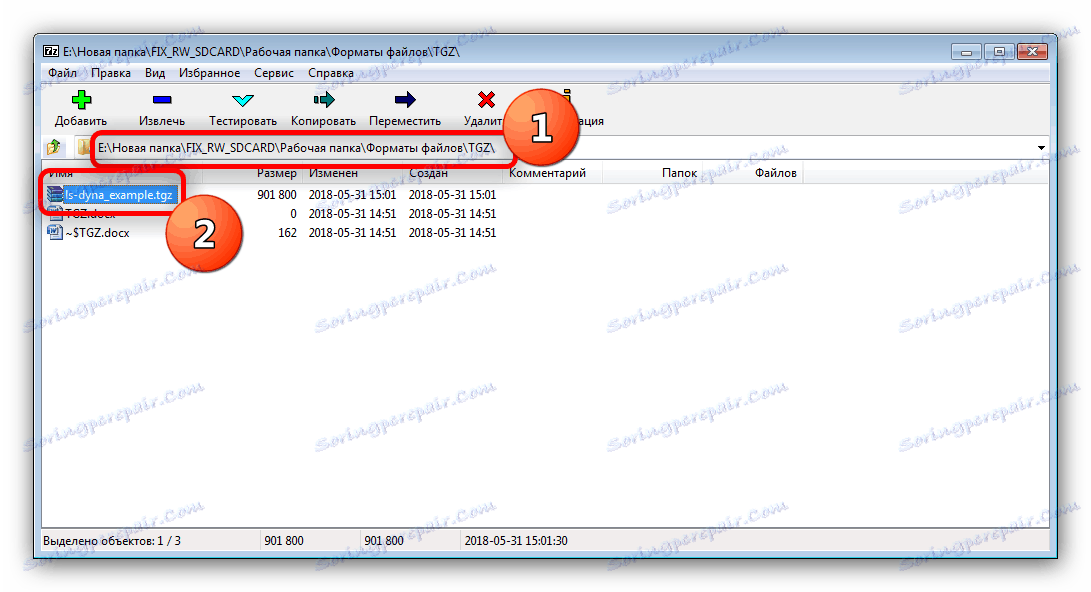
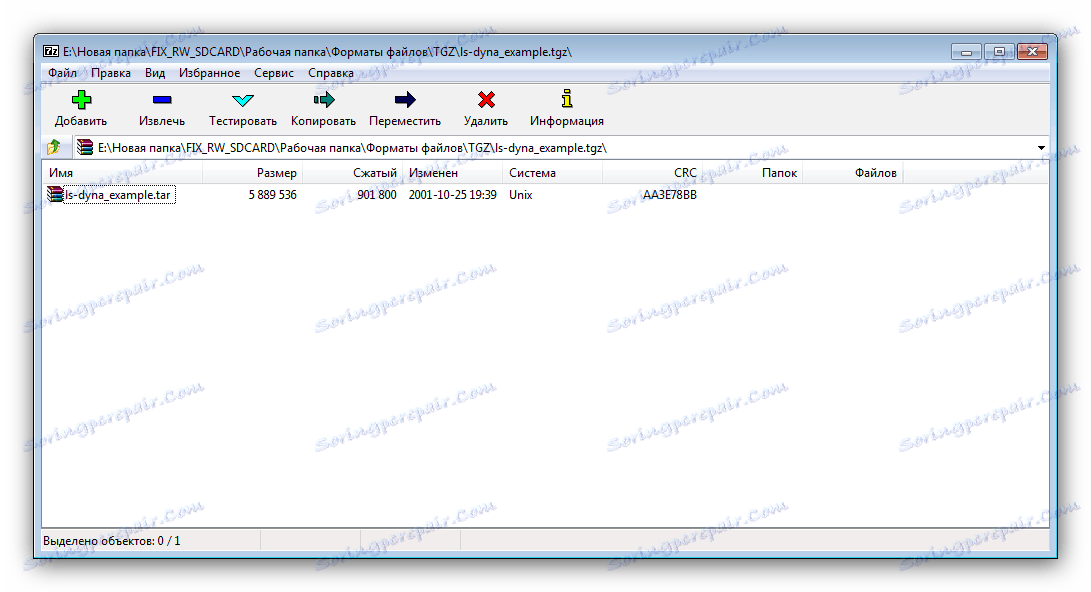
Незважаючи на свої переваги, вагомим недоліком 7-Зіп є інтерфейс, в якому складно орієнтуватися початківцю.
Спосіб 2: WinRAR
WinRAR , Дітище Євгена Роша залишається, мабуть, найпопулярнішим архіватором на ОС сімейства Windows: користувачі цінують доброзичливий інтерфейс і широкі можливості програми. Якщо перші версії ВінРАР могли працювати тільки з архівами ZIP і власним форматом RAR, то сучасний варіант додатка підтримує практично всі існуючі архіви, в тому числі і TGZ.
- Відкрийте WinRAR. Натисніть «Файл» і виберіть «Відкрити архів».
- З'явиться вікно «Провідника». Перейдіть до директорії з цільовим файлом. Щоб відкрити його, виділіть архів мишкою і натисніть на кнопку «Відкрити».
- Файл TGZ буде відкритий для маніпуляцій. Зверніть увагу, що ВінРАР, на відміну від 7-Зіп, сприймає TGZ як єдиний файл. Тому відкриття архіву даного формату в цей архіватор відразу показує вміст, минаючи стадію TAR.
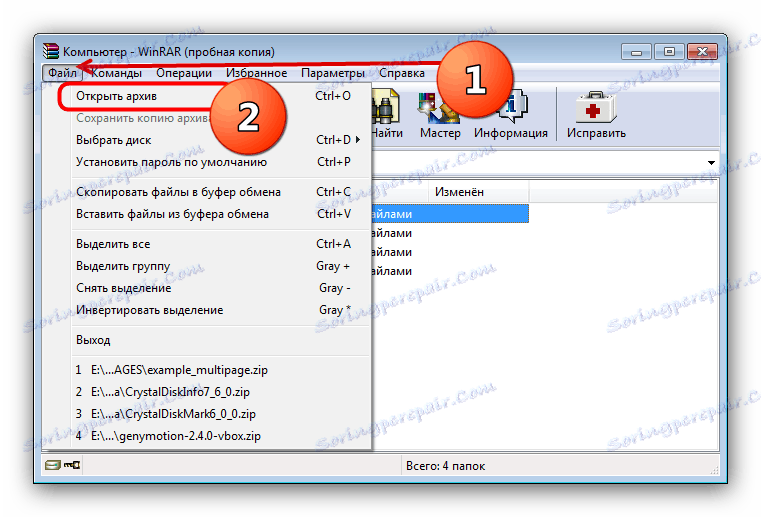
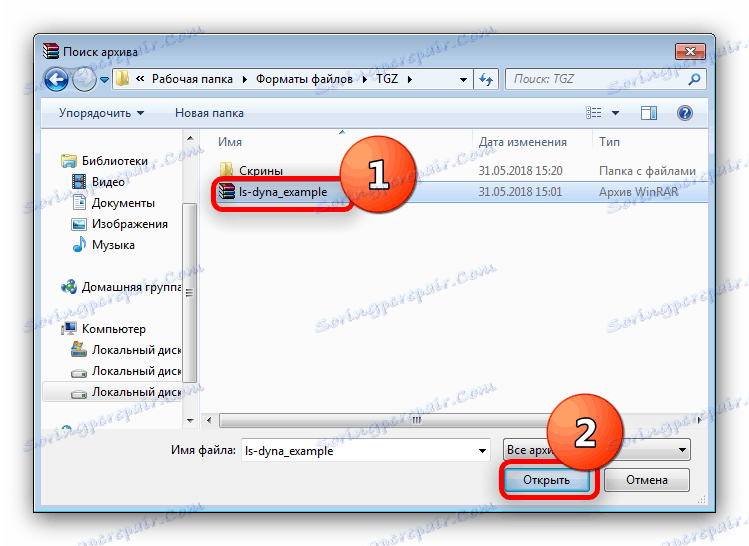
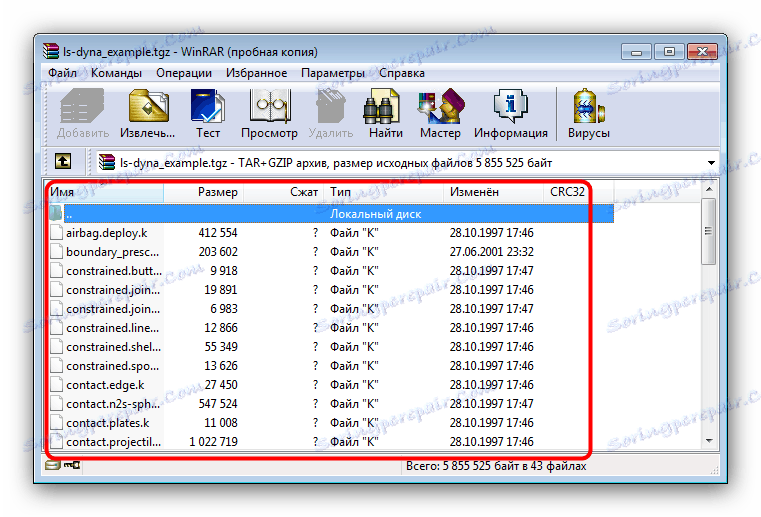
WinRAR - простий і зручний архіватор, але і він не без недоліків: деякі Unix- і Linux-архіви відкриває насилу. Крім того, програма платна, проте функціоналу пробної версії досить.
висновок
Як бачимо, немає ніяких особливих труднощів з відкриттям файлів TGZ на Windows. У разі якщо вас з якихось причин не влаштовують описані вище додатки, до ваших послуг матеріал, присвячений іншим популярним архіваторам .
